- Autor Jason Gerald [email protected].
- Public 2024-01-19 22:12.
- Zadnja promjena 2025-01-23 12:19.
Ovaj wikiHow vas uči kako spojiti dva usmjerivača (usmjerivača). Povezivanjem dva usmjerivača možete proširiti raspon i maksimalni broj veza koje vaša internetska mreža može podnijeti. Najjednostavniji način povezivanja dva usmjerivača je korištenje etherneta, iako za povezivanje s glavnim usmjerivačem možete koristiti i bežični usmjerivač.
Korak
Metoda 1 od 2: Korištenje Etherneta

Korak 1. Definirajte usmjerivač koji želite biti primarni usmjerivač
Ovaj glavni usmjerivač bit će spojen na modem ili zidnu utičnicu. Općenito, preporučujemo da za svoj primarni usmjerivač koristite najnoviji usmjerivač s potpunijim značajkama.
Ako imate dva identična usmjerivača, možete odabrati jedan

Korak 2. Definirajte usmjerivač koji želite biti sekundarni usmjerivač
Sekundarni usmjerivač služi za proširenje pokrivenosti izvorne internetske mreže. Preporučujemo da koristite stariji usmjerivač.
Ovaj usmjerivač će kontrolirati sekundarnu mrežu kada kreirate mrežu s LAN na WAN (vidi dolje)
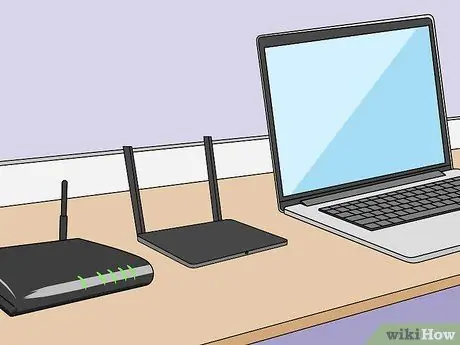
Korak 3. Postavite oba usmjerivača blizu računala
Kad prođete kroz postupak početnog postavljanja, usmjerivač postavite blizu računala kako biste mu lako pristupili. Kasnije ga možete postaviti na stalno mjesto.
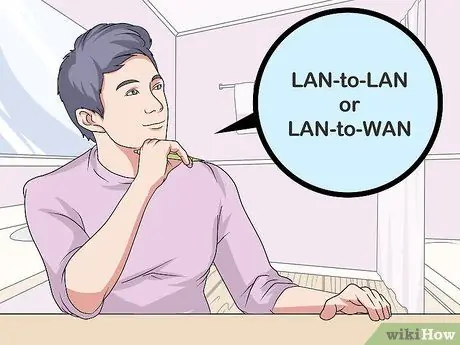
Korak 4. Odlučite želite li koristiti LAN na WAN ili LAN na LAN vezu
Iako za obje veze možete koristiti ethernet kabel, postoje male razlike u načinu njihova korištenja:
- LAN na LAN - proširuje Wi -Fi pokrivenost uključivanjem drugog usmjerivača. Ovu vezu možete koristiti i za dijeljenje datoteka između uređaja povezanih na mrežu, poput računala, pametnih telefona i drugih.
- LAN to WAN - stvara drugu mrežu unutar glavne mreže koja vam omogućuje postavljanje ograničenja na računala, pametne telefone ili druge uređaje spojene na mrežu. Ne možete koristiti LAN za WAN mrežu za dijeljenje datoteka.

Korak 5. Izvršite početne postavke na usmjerivaču
Spojite glavni usmjerivač na modem putem ethernet kabela, a zatim povežite računalo s usmjerivačem putem drugog ethernet kabela.
- Ako koristite Mac računalo, Ethernet priključak obično nije dostupan. Možete zaobići adapter Ethernet na USB-C (također poznat i kao "Thunderbolt 3").
- Ako koristite računalo sa sustavom Windows koje nema priključak za ethernet, kupite adapter za eternet na USB.
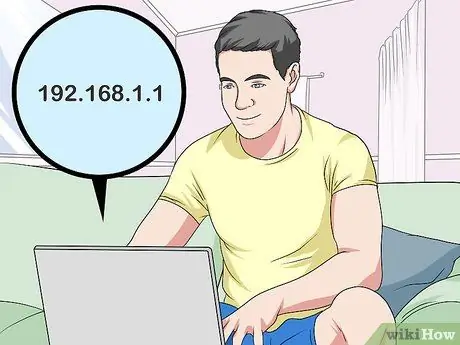
Korak 6. Postavite postavke na usmjerivaču
Budući da je usmjerivač odgovoran za povezivanje s internetom, postavite ga kao da koristite samo jedan usmjerivač.
- Većini usmjerivača može se pristupiti unosom IP adrese usmjerivača u web preglednik.
- Svaki model usmjerivača ima različite postavke. Ako ne možete pronaći određenu postavku ili segment na stranici usmjerivača za ovu metodu, pročitajte priručnik usmjerivača ili posjetite stranice za pomoć na internetu.
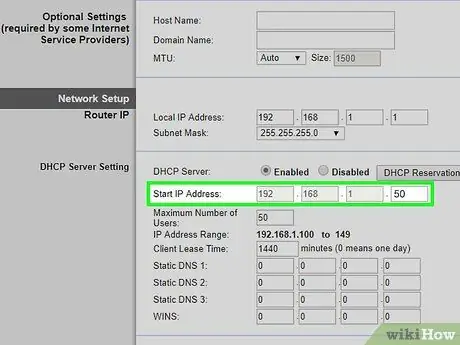
Korak 7. Promijenite postavke DHCP -a
Ako želite stvoriti LAN do WAN mrežu, idite na stranicu usmjerivača i postavite DHCP uslugu na glavnom usmjerivaču da dodijeli adresu između 192.168.1.2 do 192.168.1.50.
- Ako kreirate LAN to LAN mrežu, možete ostaviti DHCP na zadanim postavkama.
- Kad završite s postavljanjem, odvojite računalo od usmjerivača.

Korak 8. Izvršite postavke na drugom usmjerivaču
Po potrebi odvojite prvi usmjerivač od računala, a zatim drugi usmjerivač spojite s računalom. Zatim učinite sljedeće:
- Idite na stranicu usmjerivača.
-
Promijenite IP adresu tako da odgovara prvom usmjerivaču, a zatim promijenite pretposljednju znamenku na veći broj (npr. S 192.168.1.1 na 192.168.2.1).
Ako želite stvoriti LAN do WAN mrežu, promijenite WAN IP adresu sekundarnog usmjerivača u 192.168.1.51
- Uvjerite se da broj "Subnet mask" odgovara broju na glavnom usmjerivaču.
- Onemogućite UPnP na drugom usmjerivaču ako je opcija dostupna.
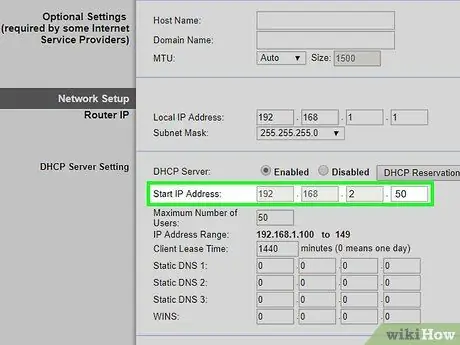
Korak 9. Postavite DHCP poslužitelj na sekundarnom usmjerivaču
Ako kreirate LAN to LAN mrežu, isključite DHCP uslugu na sekundarnom usmjerivaču. Prilikom stvaranja mreže LAN -WAN, DHCP poslužitelj na sekundarnom usmjerivaču mora dodijeliti adresu između 192.168.2.2 do 192.168.2.50.
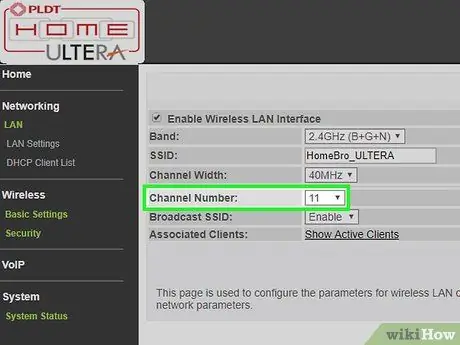
Korak 10. Promijenite bežični kanal
Ako koristite dva bežična usmjerivača, ručno podesite kanale tako da se signali ne sudaraju. To se može učiniti postavljanjem primarnog usmjerivača na kanal 1 na 6 i postavljanjem sekundarnog usmjerivača na kanal 11.

Korak 11. Postavite usmjerivač
Kad je sve postavljeno, usmjerivač možete postaviti tamo gdje želite. Upamtite, morate spojiti oba usmjerivača pomoću Ethernet kabela.
- Ethernet kabel možete zalijepiti na zid ako ga želite usmjeriti u drugu prostoriju.
- Radi praktičnosti, preporučujemo da glavni usmjerivač postavite blizu modema.

Korak 12. Spojite dva usmjerivača
Priključite jedan kraj Ethernet kabela u bilo koji LAN priključak na glavnom usmjerivaču, a zatim drugi kraj u LAN priključak na stražnjoj strani drugog usmjerivača.
Ako stvarate LAN do WAN mrežu, priključite drugi kraj Ethernet kabela u WAN (ili "Internet") priključak na sekundarnom usmjerivaču
Metoda 2 od 2: Korištenje bežične veze
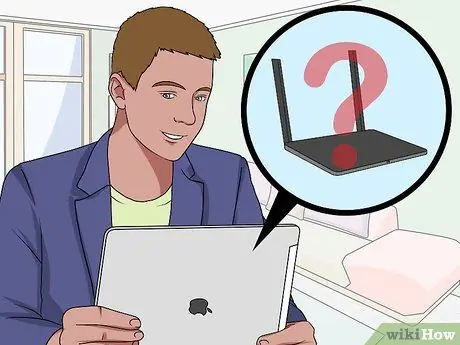
Korak 1. Provjerite je li vaša oprema kompatibilna
Dok se većina bežičnih usmjerivača može koristiti kao bežične pristupne točke (poznate i kao proširivači dometa), većina se usmjerivača ne može koristiti za stvaranje vlastite mreže unutar glavne mreže usmjerivača.
- Ako želite stvoriti zasebnu bežičnu mrežu unutar mreže primarnog usmjerivača, sekundarni usmjerivač mora imati mogućnost pokretanja načina "most" ili "repetitor".
- U priručniku usmjerivača provjerite ima li usmjerivač način rada most. Na internetu možete pročitati i stranice za pomoć za ove usmjerivače.

Korak 2. Postavite oba usmjerivača blizu računala
Postupak postavljanja bit će lakši ako možete brzo pristupiti i usmjerivaču i modemu. Nakon dovršetka postavljanja usmjerivač možete kasnije postaviti na stalno mjesto.

Korak 3. Izvršite početno postavljanje na usmjerivaču
Spojite glavni usmjerivač na modem pomoću ethernet kabela, a zatim povežite računalo s usmjerivačem pomoću drugog ethernet kabela.
- Ako koristite Mac računalo, ethernet priključak obično nije dostupan. Možete zaobići adapter Ethernet na USB-C (također poznat i kao "Thunderbolt 3").
- Ako koristite računalo sa sustavom Windows koje nema priključak za ethernet, kupite adapter za eternet na USB.
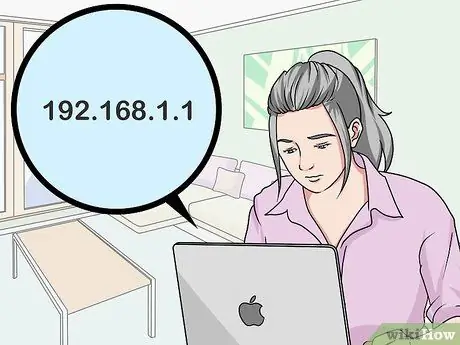
Korak 4. Postavite postavke na usmjerivaču
Budući da je usmjerivač odgovoran za povezivanje s internetom, postavite ga kao da koristite samo jedan usmjerivač.
- Većini usmjerivača može se pristupiti unosom IP adrese usmjerivača u web preglednik.
- Svaki model usmjerivača ima različite postavke. Ako ne možete pronaći određenu postavku ili segment na stranici usmjerivača za ovu metodu, pročitajte priručnik usmjerivača ili posjetite stranice za pomoć na internetu.

Korak 5. Idite na stranicu s konfiguracijom za sekundarni usmjerivač
Spojite sekundarni usmjerivač na računalo pomoću ethernet kabela, a zatim otvorite njegovu stranicu s konfiguracijom. Ruter ne mora biti povezan s modemom. Nakon prijave potražite stranicu s postavkama "Bežična veza" ili "Internet".
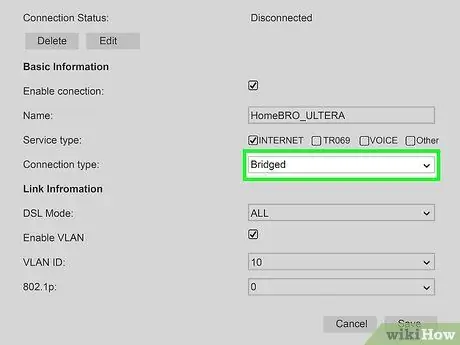
Korak 6. Omogućite Brigde način rada
Odaberite "Bridge Mode" ili "Repeater Mode" u izbornicima "Network Mode", "Wireless Mode" ili "Connection Type" na stranici Wireless. Ako ne vidite izbornik za ovu opciju, vaš usmjerivač možda ne podržava način premošćivanja. No i dalje možete njime upravljati putem etherneta.
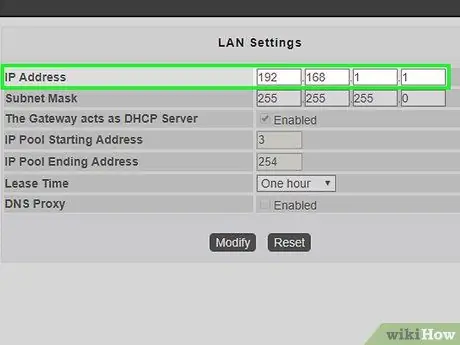
Korak 7. Dodijelite IP adresu sekundarnog usmjerivača
Unesite IP adresu u raspon glavnog usmjerivača. Na primjer, ako je IP adresa primarnog usmjerivača 192.168.1.1, unesite 192.168.1.50 ili neki drugi broj koji je unutar DHCP raspona glavnog usmjerivača.
Uvjerite se da broj "Subnet mask" za drugi usmjerivač točno odgovara maski podmreže za glavni usmjerivač
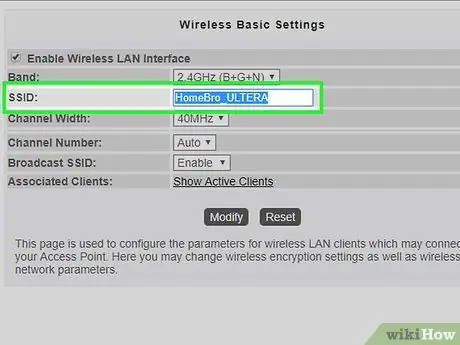
Korak 8. Unesite jedinstveni naziv za drugi usmjerivač
Ovo je korisno za poznavanje usmjerivača koji koristite za povezivanje na mrežu.
- Na primjer, primarnom usmjerivaču možete dati ime "Dom", a sekundarnom usmjerivaču naziv "Dodatni".
- Uvjerite se da je vrsta sigurnosti za oba usmjerivača WPA2 i koristite istu lozinku za oba.

Korak 9. Postavite sekundarni usmjerivač
Nakon postavljanja sekundarnog usmjerivača, možete ga postaviti na mjesto na koje želite da se signal ponovno prenosi. Da bi se ostvarila dobra veza, usmjerivač mora biti smješten na mjestu gdje je jačina signala glavnog usmjerivača najmanje 50%.






